随着智能手机的普及,我们经常需要在手机上下载各种文件,如图片、视频、文档等。随着时间的推移,下载的文件越来越多,有时我们可能会忘记文件的具体位置。小编将详细介绍如何在手机上查找下载的文件位置,帮助您轻松管理手机存储空间。
二、Android手机查找下载文件位置
1. 使用文件管理器:大多数Android手机都内置了文件管理器应用。打开文件管理器,通常可以在下载或文件标签下找到下载的文件。
2. 查找下载文件夹:在文件管理器中,点击下载文件夹,即可看到所有下载的文件。
3. 查看文件路径:长按某个文件,选择信息或属性,在弹出的窗口中可以查看文件的完整路径。
4. 设置下载文件夹:如果您想更改默认的下载文件夹,可以在设置中找到存储或文件管理选项,然后选择下载文件夹,点击移动或更改位置来更改文件夹位置。
5. 使用第三方文件管理器:如果您对系统自带的文件管理器不满意,可以下载并安装第三方文件管理器,如ES文件浏览器、文件大师等,它们通常提供更丰富的功能和更直观的界面。
三、iOS手机查找下载文件位置
1. 使用文件应用:iOS 11及以上版本,苹果公司推出了文件应用,可以用来管理手机上的文件。
2. 进入文件应用:打开文件应用,您会看到最近、我的iCloud Drive、On My iPhone等选项。
3. 查找下载文件:在On My iPhone部分,您可以找到所有在手机上存储的文件,包括下载的文件。
4. 查看文件路径:长按某个文件,选择信息,在弹出的窗口中可以查看文件的路径。
5. 使用第三方应用:如果您需要更强大的文件管理功能,可以使用第三方文件管理应用,如iFile、Documents by Readdle等。
四、使用浏览器查找下载文件位置
1. 查看浏览器下载设置:打开您常用的浏览器,进入设置或偏好设置,找到下载设置。
2. 设置下载路径:在下载设置中,您可以设置下载文件的默认保存位置。
3. 查看下载文件:在浏览器中,点击下载按钮,文件通常会保存到您设置的下载路径。
4. 查找下载文件:在文件管理器中,进入您设置的下载路径,即可找到下载的文件。
五、使用云存储服务查找下载文件位置
1. 使用云存储应用:如果您使用云存储服务,如Dropbox、Google Drive等,可以通过相应的应用来管理文件。
2. 打开云存储应用:在手机上打开云存储应用,登录您的账户。
3. 查找下载文件:在应用中,您可以找到所有通过云存储服务下载的文件。
4. 查看文件路径:长按某个文件,选择信息或属性,在弹出的窗口中可以查看文件的路径。
六、使用搜索功能查找下载文件
1. 打开搜索功能:在手机主屏幕或设置菜单中找到搜索功能。
2. 输入文件名:在搜索框中输入您要查找的文件名或部分文件名。
3. 查看搜索结果:搜索结果会显示所有包含您输入关键词的文件,包括下载的文件。
4. 打开文件:在搜索结果中找到下载的文件,点击即可打开。
通过以上方法,您可以在手机上轻松查找下载的文件位置。合理管理手机存储空间,不仅可以提高手机的使用效率,还能避免因文件过多而导致的手机运行缓慢。希望小编能帮助到您,让您更加高效地管理手机文件。